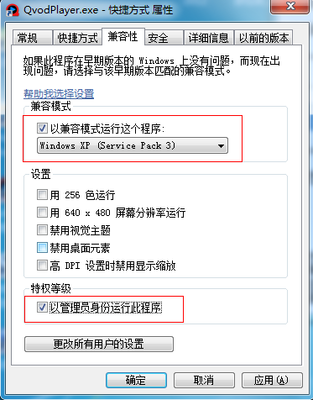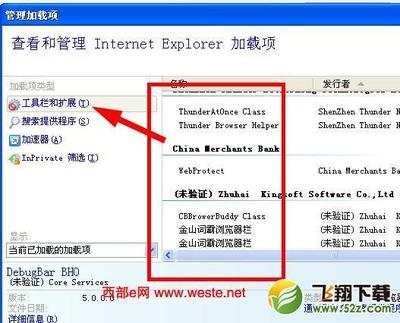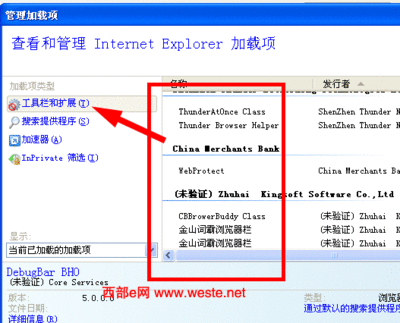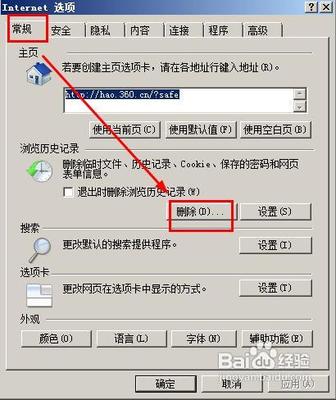若是遇上explorer.exe应用程序错误、桌面频繁崩溃卡死,可如何是好?参照下面的方法,希望能帮助到你~
explorer.exe应用程序错误,怎么解决?――工具/原料台式电脑/笔记本电脑【百度电脑专家】explorer.exe应用程序错误,怎么解决?――方法1 【百度电脑专家】一键修复
explorer.exe应用程序错误,怎么解决? 1、
建议下载并安装【百度电脑专家】,官网:http://zhuanjia.baidu.com 。打开【百度电脑专家】,在搜索框内输入“explorer总是报错”,在搜索结果里面选择【立即修复】,修复完成后重启电脑检查一下是否正常了:
explorer.exe应用程序错误,怎么解决? 2、
或复制打开该链接进行修复:http://zhuanjia.baidu.com/detail?pid=1153#top,修复完后查看是否正常。
explorer.exe应用程序错误,怎么解决?――方法2 重置Internet Explorer设置explorer.exe应用程序错误,怎么解决? 1、
打开IE浏览器,找到【工具】图标,打开【Internet 选项】:
explorer.exe应用程序错误,怎么解决? 2、
选择【高级】,点击【重置】,然后勾选【删除个性化设置】,点击【重置】,后续按提示操作即可:
explorer.exe应用程序错误,怎么解决?_修复explorer.exe
explorer.exe应用程序错误,怎么解决?――方法3 注册DLL组件explorer.exe应用程序错误,怎么解决? 1、
使用快捷键“Win+R”弹出【运行】,输入“cmd”,点击【确定】:
explorer.exe应用程序错误,怎么解决? 2、
在命令提示符下输入:
for %1 in (%windir%system32*.dll) do regsvr32.exe /s %1
如果怕输入错误的话,可以复制这条指令,然后在命令提示框按鼠标右键使用“粘贴”功能,然后回车。在飞速滚屏完全静止前,别着急启动其他程序,先耐心等一会儿。如果出现什么提示,就按确定。运行完之后你的问题就会解决了:
explorer.exe应用程序错误,怎么解决?――注意事项若以上方法仍无法解决问题,可以在【百度电脑专家】提交您的问题。定位对电脑进行查杀毒,清理不需要的文件。
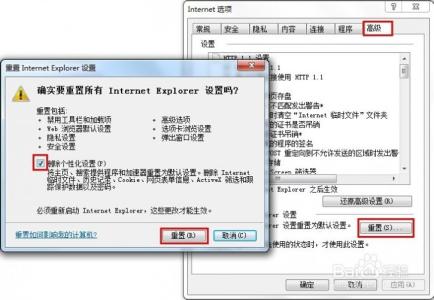
 爱华网
爱华网